Váznutí myši v CIVIL 3D a v AutoCADu
Kategorie » téma: AutoCAD | AutoCAD Civil 3D
18.05.2010 10.13 | | Komentáře: 3 komentářů | Přečteno: 15025x
Pokud zpracováváte náročnější data nebo máte slabší počítač, může se vám stát, že kurzor myši při najetí na entitu zadrhne. Je to způsobeno vyvoláváním on line informací o entitě.
Vypnutím tipů se můžete zadrhávání zbavit. Tím samozřejmě přijdete o informace o výšce povrchů pod kurzorem, odsazení od tras apod. Je to ale asi cena, kterou stojí za to zaplatit.
Někdy to zajde tak daleko, že je potřeba vypnout i hlášky AutoCADu - to se provádí v panelu "Možnosti" a je to popsáno níže.
Myš se rozeběhne.
V nastavení výkresu klikněte pravým tlačítkem na jeho jméno a vyberte "Upravit nastavení výkresu"
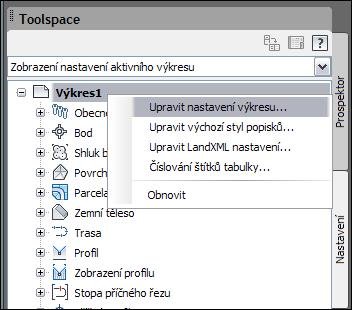 |
| Nastavení |
V panelu Nastavení výkresu vypněte "Zobrazit tipy nástrojů" a také "Stav místní nápovědy pro nové entity"
Nastavení jsou součástí výkresu, takže pokud je provedete v šabloně, budou používány i v nových výkresech.
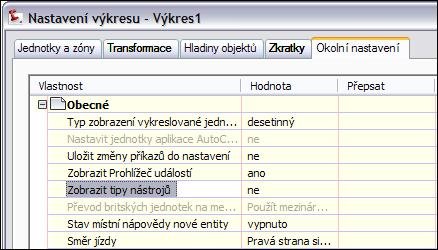 |
| Nastavení |
Možnosti - vypnutí nápovědy po najetí myší.
Po zadání příkazu "Možnosti vyberte kartu "Zobrazení" a vypněte "Zobrazovat popisky nástrojů"
Zde můžete nastavit i počet řádků ozřené nápovědy a dobu za kterou se zobrazí.
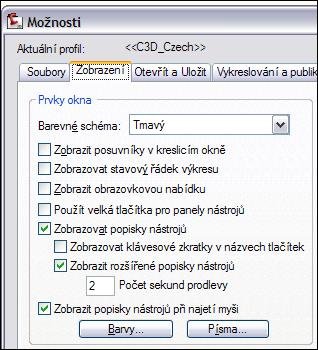 |
| Možnosti |
A je pokoj.
Komentáře:
Nevím, zda stojí vypnutí tipů nebo zobrazování popisků za to, že nevidím výšku povrchu pod kurzorem. Při práci používám zpravidla tři povrchy (povrch terénu, povrch hlavy sloje a povrch paty sloje) a údaje o výšce pod kurzorem pro mne mají cenu zlata.
Jde to obejít na první pohled krkolomným způsobem (vygenerovat síť bodů na každém povrchu, body odexportovat do LandXML, naimportovat do nového výkresu, nastavit styl a barvu popisků pro každý povrch, a výkres připojit přes datové zkratky nebo jako referenci), ale je to zjevně jednodušší, než žádat vývojáře Autodesku o oddělení zobrazování výšek povrchu od zobrazování popisku nástrojů.
Ahoj Karle,
Úplně tomu rozumím, tip jsem psal zejména pro uživatele , kteří mají problém s pamětí.
Zkus jenom vypnout v možnostech „Zobrazovat popisky nástrojů“.
Civilovi to dost uleví a výšky terénu se budou dál zobrazovat.
Honza Přibyl
Dobrý den,
Zcela nezávisle jsme tu přišli na možné jiné řešení, které jsme úspěšně použili v AutoCAD Mechanical, kde myš stejným způsobem "drhla".
Stačí v nastavení AutoCADu vypnout hardwarovou 3D akceleraci, která paradoxně způsobuje dekceleraci. Po vypnutí byly již přechody plynulé.